Oglas
V programu Windows Explorer verjetno manjka nekaj funkcij, ki jih nekateri obupno potrebujejo. Mogoče bi bilo povsem v redu uporabiti za običajne namene, a ko gre za napajalne naloge, ne uspe.
Tukaj je sedem skrbno ročno izbranih pripomočkov, ki izboljšujejo privzete funkcije programa Windows Explorer in vas bodo pustili razmišljati: "Zakaj jih Explorer nima privzeto?"
1. Velikost mape
Windows Explorer privzeto ne prikaže velikosti mape, ko se odločite za pogled »Podrobnosti«. To je ena izmed malenkosti, ki jih bodo uporabniki opazili v programu Windows Explorer.
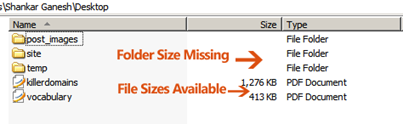
No, to je takrat, ko je velikost mape na voljo kot priročno orodje, ki doda stolpec »Velikost mape« v ogled podrobnosti o programu Windows Explorer. Tu je stolpec s podrobnostmi po namestitvi velikosti mape:
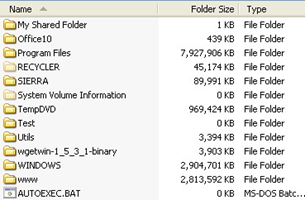
Prenesite FolderSize
2. Kartica QT
Orodna vrstica QT prinaša navigacijo z zavihki na Windows Explorer. Če pogosto imate veliko število razpršenih datotek, vsekakor razmislite o uporabi te aplikacije.
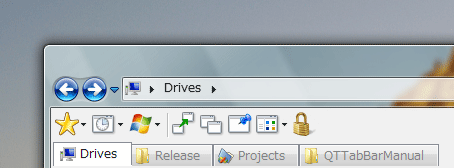
Ko je nameščena, se ponovno prijavite v Windows, odprite Windows Explorer, z desno miškino tipko kliknite na orodno vrstico in potrdite QT Tab Bar in QT Standard Buttons, da aktivirate vmesnik z zavihki.
Prenesite vrstico z zavihki QT
3. InfoTag Magic
Nasveti za datoteke File / Folder Windows Explorer prikazujejo več informacij, kot si lahko predstavljate o izbranem elementu.
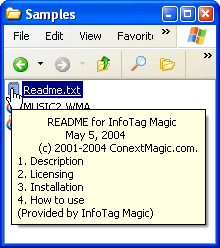
Ko pokažite na elemente, prikaže podatke o MP3, Ogg Vorbis itd. Za datoteke EXE in DLL in podobno prikazuje informacije o različici. Nadalje nadaljujete s prikazom predogleda besedilnih datotek v namizju, ko premaknete miškin kazalec nad njimi.
Prenesite InfoTag Magic
Če ste avdiofil in imate na trdem disku veliko predstavnostnih datotek, poskusite MediaInfo ki je izdelan izključno za avdio / video datoteke in podpira več oblik medijskih datotek kot InfoTag Magic.
4. TeraCopy / Piky Basket
Privzeto orodje za kopiranje prilepi v XP je verjetno najbolj neučinkovito orodje, vgrajeno v sistem Windows. Kopiranja datotek ne morete začasno ustaviti, postopek pa se običajno naglo ustavi, ko ene datoteke ni mogoče kopirati med kup datotek.
TeraCopy nadomesti privzeto orodje za kopiranje datotek v sistemu Windows XP in hitrejše kopiranje velikih datotek. Če je datoteka poškodovana, poskusi večkrat obnoviti datoteko. Pojdite na TeraCopy, če pogosto imate velike datoteke.
Lahko berete prejšnji pregled TeraCopy Premikanje ali kopiranje računalniških datotek brez strele s programom TeraCopy Preberi več tukaj.
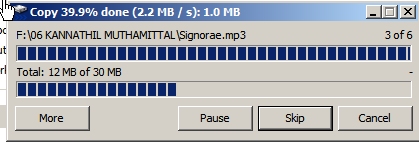
Prenesite TeraCopy
Obstaja še eno podobno orodje, imenovano Piky Basket, ki izboljšuje funkcionalnost kopiranja prilepi Pospešite datoteko Copy'n lepljenje s Piky Basket Preberi več , kot nalašč za vsakodnevno uporabo v domu. A gre tudi za zelo močne možnosti, ki jih je treba omeniti.
Če imate datoteke, razporejene v ducat map, ki jih je treba kopirati v eno mapo, je vaša naloga kopirajte tisti niz datotek z vsake lokacije in ga nato postavite na želeno mesto, ne bo enostavno. S Piky Basketom si lahko Explorer zapomni lokacije datotek z razširjenimi datotekami in jih naenkrat vse postavi v eno mapo.

Prenesi PikyBasket [Ni več na voljo]
5. Kopirni stroj z imenom klika
Clickie doda dve možnosti v kontekstni meni Windows Explorer, ki ga Windows Explorer nima.
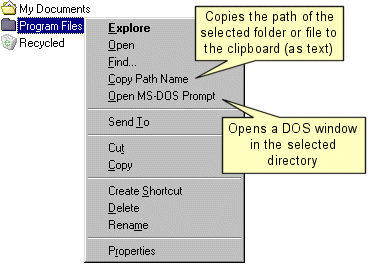
Eno je »Kopiraj ime poti« - kopira ime poti izbranega predmeta v odložišče kot običajno besedilo. Drugi je "Open MS Dos prompt", ki po izbiri odpre poziv DOS z izbranim imenikom kot delovni imenik.
Prenesite Clickie
6. Ikona pogona
To je malo orodje, ki je hkrati zabavno, prijetno za razstavni nastop in hkrati uporabno. Spremenite ikone particije trdega diska v sistemu Windows XP tako, da so podobne tistim v Vista. Kar vidite, je prijetna grafika blizu ikone, ki prikazuje uporabo diska. Zelo koristno, če imate na vašem drobnem trdem disku veliko podatkov.
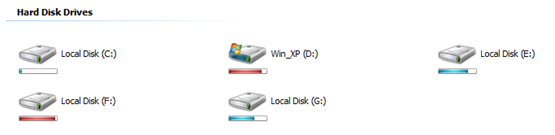
Prenesite ikono pogona
7. Orodna vrstica
Orodna vrstica vam omogoča prilagajanje orodne vrstice programa Windows Explorer s preoblekami in nabori ikon. Prav tako skriva utripa v skrajnem zgornjem desnem kotu okna Explorerja.
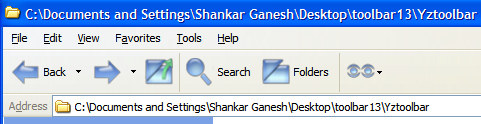
Ne nadomešča kritičnih sistemskih datotek. Aktivirati ga je mogoče z desnim klikom na orodno vrstico Windows Explorer.
Prenesite orodno vrstico Y
V komentarjih nas obvestite o vaših izkušnjah z zgoraj navedeno programsko opremo. Če poznate boljše aplikacije od omenjenih, nam to nakažite. Hvala!
16-letni Techie, srednješolec, bloger in honorarni pisatelj iz Indije. O računalnikih in programski opremi piše pri Killer Tech Tips.


